Suunto 9 Podręcznik użytkownika
Nawigacja
Nawigacja według namiaru
Namiar jest funkcją, którą można używać w terenie do podążania ścieżką prowadzącą do punktu, który widzimy lub który odszukaliśmy wcześniej na mapie. Można używać jej jako samodzielny kompas lub razem z drukowaną mapą.
Jeśli ustawisz docelową odległość i wysokość podczas ustawiania kierunku, możesz użyć zegarka do nawigowania do docelowej lokalizacji.
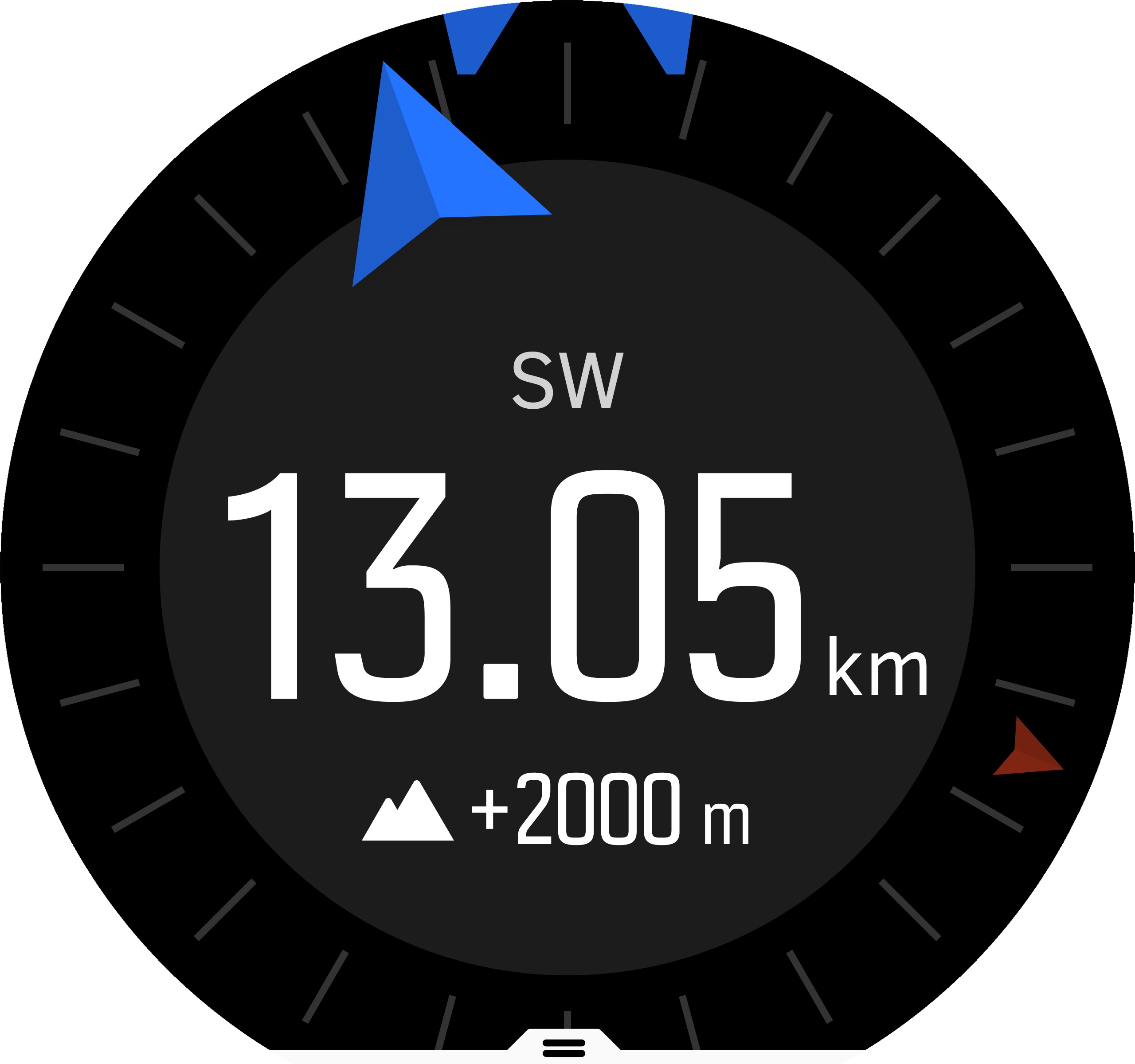
Aby użyć funkcji namiaru do nawigacji podczas ćwiczeń (wyłącznie do aktywności w terenie):
- Przed rozpoczęciem rejestracji ćwiczenia przeciągnij palcem w górę lub naciśnij dolny przycisk w celu wyświetlenia opcji trybu sportowego.
- Dotknij Nawigacja lub naciśnij środkowy przycisk.
- Wybierz Namiar
- Jeśli zajdzie potrzeba skalibruj kompas wykonując polecenia wyświetlone na ekranie.
- Ustaw niebieską strzałkę na ekranie, kierując ją na docelową lokalizację i przyciśnij środkowy przycisk.
- Jeśli nie znasz odległości do ani wysokości lokalizacji, wybierz Nie
- Przyciśnij środkowy przycisk, aby potwierdzić ustawienie namiaru i wrócić do opcji trybu sportowego.
- Jeśli znasz odległości do i wysokości lokalizacji, wybierz Tak
- Wpisz odległość i wysokość do lokalizacji.
- Przyciśnij środkowy przycisk, aby potwierdzić ustawienie namiaru i wrócić do opcji trybu sportowego.
Aby użyć funkcji namiaru, kiedy nie trenujesz:
- Przewiń do pozycji Nawigacja przesuwając w dół lub przyciskając górny przycisk.
- Wybierz Namiar
- Jeśli zajdzie potrzeba skalibruj kompas wykonując polecenia wyświetlone na ekranie.
- Ustaw niebieską strzałkę na ekranie, kierując ją na docelową lokalizację i przyciśnij środkowy przycisk.
- Jeśli nie znasz odległości do ani wysokości lokalizacji, wybierz Nie i idź w kierunku wskazywanym przez niebieską strzałkę, aby dojść do celu.
- Jeśli znasz odległości do i wysokości lokalizacji, wybierz Tak
- Wpisz odległość i wysokość do lokalizacji i idź w kierunku wskazywanym przez niebieską strzałkę, aby dojść do celu. Na ekranie wyświetli się również odległość i wysokość, którą masz jeszcze do pokonania, aby dotrzeć do celu.
- Ustaw nowy namiar przesuwając w górę lub przyciskając dolny przycisk.
- Aby zakończyć nawigowanie, naciśnij górny przycisk.
Kompas
Zegarek Suunto 9 jest wyposażony w kompas cyfrowy, który umożliwia zorientowanie położenia względem północy magnetycznej. Jest to kompas z kompensacją przechylenia, który zapewnia dokładne wskazania, nawet jeśli urządzenie nie jest ustawione poziomo.
Można uzyskać dostęp do kompasu z modułu uruchamiającego w części Nawigacja » Kompas.
Ekran kompasu wyświetla następujące informacje:
- Strzałka wskazująca na północ magnetyczną
- Kierunek świata kursu
- Kurs w stopniach
- Godzina (czas lokalny) lub poziom baterii; dotknij ekranu w celu zmiany widoków
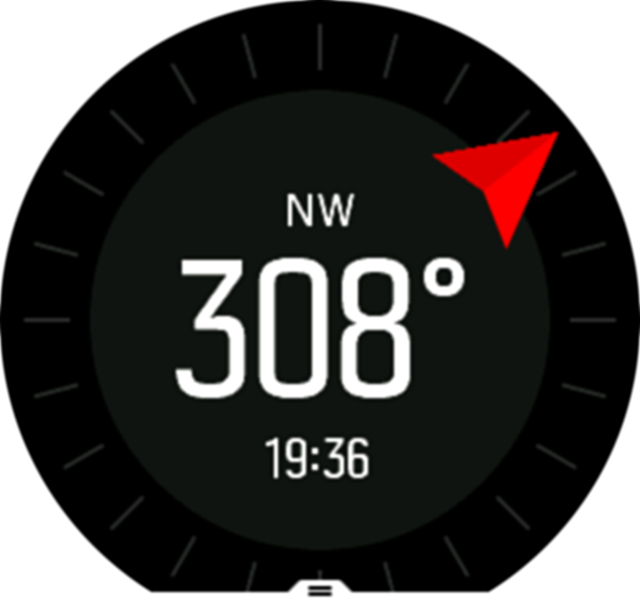
Aby zamknąć kompas, przesuń palcem w prawo lub przytrzymuj naciśnięty środkowy przycisk.
Na ekranie kompasu można przeciągnąć palcem w górę od dołu ekranu lub nacisnąć dolny przycisk, aby otworzyć listę skrótów. Skróty zapewniają szybki dostęp do działań nawigacyjnych, takich jak sprawdzanie współrzędnych bieżącej lokalizacji lub wybieranie innej trasy do nawigacji.

Przesuń palcem w dół lub naciśnij górny przycisk, aby zamknąć listę skrótów.
Kalibracja kompasu
Jeśli kompas nie jest skalibrowany, należy go skalibrować po przejściu do ekranu kompasu.

Aby ponownie skalibrować kompas, możesz ponowić kalibrację za pomocą ustawień w części Nawigacja » Ustawienia nawigacji » Skalibruj kompas.
Ustawianie deklinacji
Aby zapewnić prawidłowe odczyty kompasu, ustaw dokładną wartość deklinacji.
Tradycyjne mapy papierowe są oparte na kierunku północy geograficznej. Kompasy wskazują północ magnetyczną, czyli miejsce nad Ziemią, w którym skupiają się linie sił jej pola magnetycznego. Ponieważ północ magnetyczna i geograficzna nie znajdują się w tym samym miejscu, w kompasie musisz ustawić deklinację. Deklinacja to kąt pomiędzy północą magnetyczną a geograficzną.
Wartość deklinacji jest podana na większości map. Lokalizacja północy magnetycznej zmienia się co rok, więc najbardziej precyzyjne i aktualne informacje o wartości deklinacji znajdują się w witrynach takich jak www.magnetic-declination.com).
Mapy do biegów na orientację w terenie są sporządzane względem północy magnetycznej. Jeśli używasz mapy do biegów na orientację, musisz wyłączyć korektę deklinacji. W tym celu ustaw wartość deklinacji jako 0 stopni.
Możesz ustawić wartość deklinacji za pomocą ustawień w części Nawigacja » Ustawienia nawigacji » Deklinacja.
Znajdowanie punktu wyjściowego
W przypadku używania systemu GPS do rejestrowania aktywności zegarek Suunto 9 automatycznie zapisuje punkt początkowy ćwiczenia. Za pomocą funkcji Znajdowanie punktu wyjściowego zegarek Suunto 9 może poprowadzić użytkownika bezpośrednio do punktu początkowego.
Aby włączyć funkcję Znajdowanie punktu wyjściowego:
- Rozpocznij ćwiczenie z nawigacją GPS.
- Przesuń palcem w lewo lub naciśnij środkowy przycisk do wyświetlenia ekranu nawigacji.
- Przesuń palcem w górę lub naciśnij dolny przycisk w celu wyświetlenia menu skrótów.
Przewiń w dół do pozycji Znajdowanie punktu wyjściowego i dotknij ekranu lub naciśnij środkowy przycisk w celu jej wybrania.

Wskazówki nawigacji będą wyświetlane na ostatnim ekranie w wybranym trybie sportowym.

Aby wyświetlić dodatkowe szczegóły dotyczące bieżącej pozycji:
- W widoku Znajdowanie punktu wyjściowego przewiń w górę lub naciśnij dolny przycisk w celu wyświetlenia menu skrótów.
Wybierz Szczegóły.
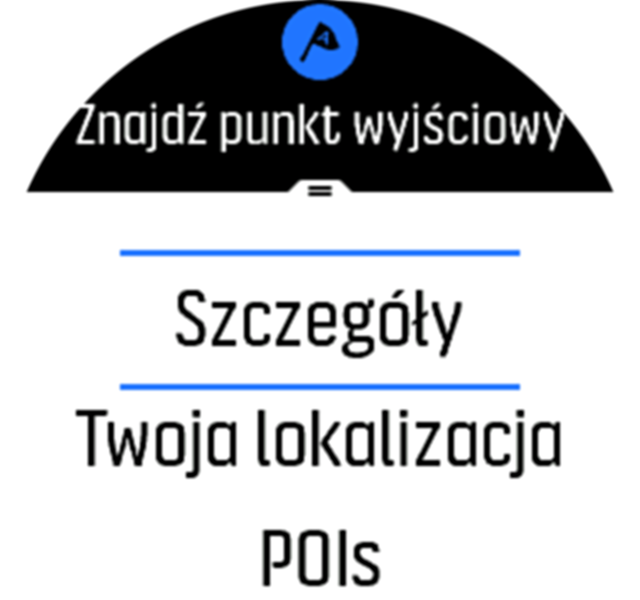
Przesuń palcem w górę lub naciśnij dolny przycisk w celu przewinięcia listy.
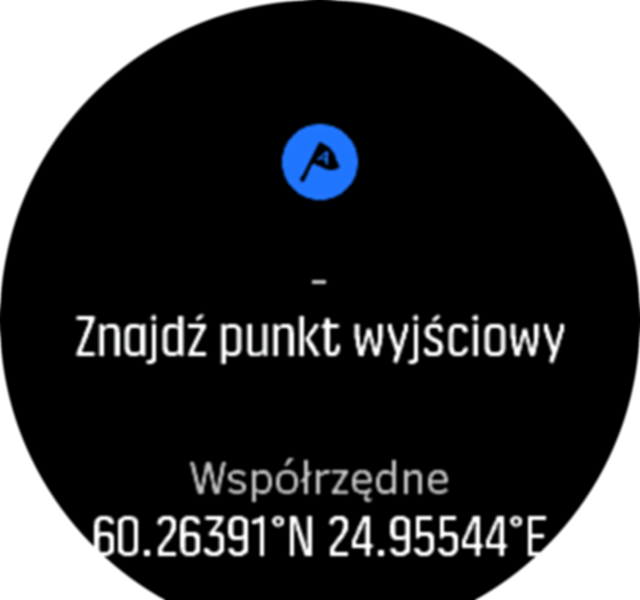
Przesuń palcem w prawo lub naciśnij środkowy przycisk w celu opuszczenia widoku szczegółów.
Trasy
Możesz używać Suunto 9 do nawigowania po trasie. Zaplanuj trasę w aplikacji Suunto i prześlij ją do zegarka podczas następnej synchronizacji.
Aby nawigować po trasie:
- Przesuń palcem w dół lub naciśnij górny przycisk, aby wyświetlić moduł uruchamiania.
Przewiń do pozycji Nawigacja i dotknij ikony lub naciśnij środkowy przycisk.
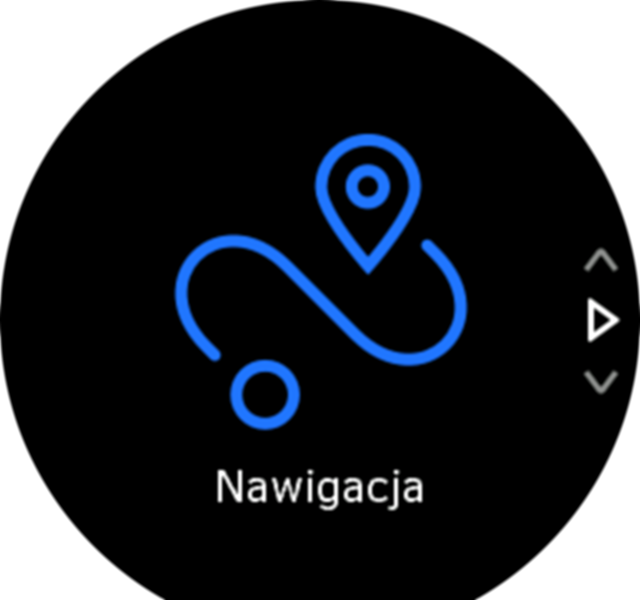
Przewiń do pozycji Trasy i naciśnij środkowy przycisk w celu wyświetlenia listy tras.
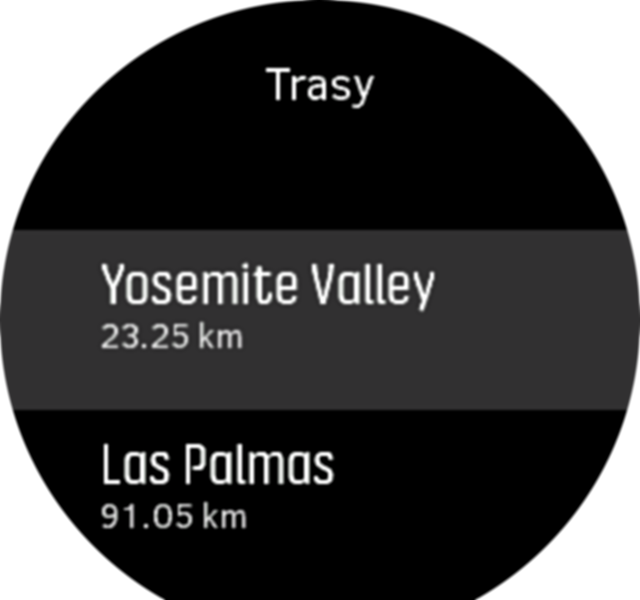
Przewiń do trasy, do której chcesz nawigować, następnie naciśnij środkowy przycisk.

Wybierz Rozpocznij ćwiczenia, jeśli chcesz korzystać z trasy do ćwiczeń, lub wybierz Tylko nawiguj, aby tylko nawigować po trasie.
UWAGA:Jeśli trasa ma służyć tylko do nawigacji, żadne dane nie zostaną zapisane w aplikacji Suunto.
- Ponownie naciśnij górny przycisk w dowolnej chwili, aby zatrzymać nawigację.
Dotknij ekranu, aby przełączyć między widokiem ogólnym mapy a bardziej szczegółowym widokiem.

W widoku szczegółowym można zbliżać i oddalać mapę poprzez dotknięcie ekranu lub przytrzymanie przyciśniętego środkowego przycisku. Dostosuj poziom zbliżenia za pomocą przycisku górnego i dolnego.

Na ekranie nawigacji można przeciągnąć palcem w górę od dołu ekranu lub nacisnąć dolny przycisk, aby otworzyć listę skrótów. Skróty zapewniają szybki dostęp do działań nawigacyjnych, takich jak zapisywanie bieżącej lokalizacji lub wybieranie innej trasy do nawigacji.
Można także rozpocząć ćwiczenia z listy skrótów. Wybór Rozpocznij ćwiczenia otwiera menu trybów sportowych – można wówczas rozpocząć nagrywanie ćwiczeń. Gdy ćwiczenia dobiegną końca, zakończy się także nawigacja.
Wszystkie tryby sportowe z GPS są również wyposażone w opcję wyboru trasy. Patrz: Nawigacja podczas treningu.
Wskazówki dotyczące nawigacji
Podczas nawigacji na trasie zegarek pomaga w pozostaniu na odpowiedniej ścieżce poprzez wyświetlanie powiadomień w trakcie poruszania się po trasie.
Na przykład, jeśli oddalisz się o więcej niż 100 m (330 stóp) od trasy, zegarek powiadomi o zejściu ze ścieżki, a także poinformuje, gdy powrócisz na trasę.
Po osiągnięciu punktu drogi lub punktu POI zostaje wyświetlony komunikat informacyjny przedstawiający dystans i szacowany czas na trasie (ETE) do następnego punktu drogi lub punktu POI.
W przypadku nawigowania na trasie, która przecina się jak cyfra 8, gdy na skrzyżowaniu skręcisz w niewłaściwą stronę, zegarek przyjmie, że celowo poruszasz się w innym kierunku na trasie. Zegarek wskazuje następny punkt drogi na podstawie bieżącego, nowego kierunku. Zwracaj uwagę na szlak powrotny, aby poruszać się w odpowiednią stronę, gdy trasa jest skomplikowana.
Nawigacja szczegółowa
Podczas tworzenia tras w aplikacji Suunto można aktywować szczegółowe instrukcje nawigacji. Po przeniesieniu trasy na zegarek i użyciu jej do nawigacji zegarek podaje szczegółowe instrukcje z ostrzeżeniem dźwiękowym oraz informacją, w którą stronę skręcić.
Nawigacja „skręt po skręcie” dzięki Komoot
Jeśli jesteś członkiem społeczności Komoot, możesz znaleźć lub zaplanować szlaki dzięki Komoot i zsynchronizować je z Suunto 9 za pomocą aplikacji Suunto. Co więcej, nagrane zegarkiem ćwiczenia zostaną automatycznie zsynchronizowane z Komoot.
W przypadku używania nawigacji po szlakach z Suunto 9 w połączeniu ze szlakami z Komoot zegarek podaje instrukcje skręt po skręcie z ostrzeżeniem dźwiękowym oraz informację, w którą stronę skręcić.

Korzystanie z nawigacji „skręt po skręcie” dzięki Komoot:
- Zarejestruj się w witrynie Komoot.com
- W aplikacji Suunto wybierz usługę partnera.
- Wybierz Komoot i nawiąż połączenie, używając danych logowania, które posłużyły do rejestracji w Komoot.
Wszystkie wybrane lub zaplanowane szlaki w Komoot (zwane także „trasami”) zostaną automatycznie zsynchronizowane w aplikacji Suunto, skąd można je łatwo przenieść na zegarek.
Wykonaj instrukcje zawarte w sekcji Szlaki i wybierz szlak z Komoot, aby włączyć instrukcje „skręt po skręcie”.
Aby uzyskać więcej informacji o partnerstwie między Suunto i Komoot, patrz http://www.suunto.com/komoot
Aplikacja Komoot nie jest obecnie dostępna w Chinach.
Punkty POI
Interesujący punkt (POI) to specjalna lokalizacja, taka jak miejsce biwakowania czy panorama na szlaku, którą można zapisać do późniejszej nawigacji. Punkty POI w aplikacji Suunto można tworzyć z mapy, nie będąc w danej lokalizacji POI. Tworzenie punktu POI w zegarku polega na zapisaniu bieżącej lokalizacji.
Definicja każdego punktu POI zawiera następujące elementy:
- Nazwa punktu POI
- Typ punktu POI
- Data i godzina utworzenia
- Szerokość geograficzna
- Długość geograficzna
- Wzniesienie
W pamięci zegarka można przechowywać do 250 punktów POI.
Dodawanie lub usuwanie punktów POI
Możesz dodać punkt POI do zegarka za pomocą aplikacji Suunto lub poprzez zapisanie bieżącej lokalizacji na zegarku.
Jeśli jesteś w terenie z zegarkiem i natrafisz na miejsce, które chcesz zapisać jako punkt POI, możesz dodać tę lokalizację bezpośrednio na zegarku.
Aby dodać punkt POI za pomocą zegarka:
- Przesuń palcem w dół lub naciśnij górny przycisk, aby wyświetlić moduł uruchamiania.
- Przewiń do pozycji Nawigacja i dotknij ikony lub naciśnij środkowy przycisk.
- Przesuń palcem w górę lub naciśnij dolny przycisk, aby przewinąć do pozycji Twoja lokalizacja, następnie naciśnij środkowy przycisk.
- Poczekaj na włączenie odbiornika GPS zegarka i znalezienie lokalizacji.
- Gdy zegarek będzie wyświetlać szerokość i długość geograficzną, naciśnij górny przycisk, aby zapisać lokalizację jako punkt POI, a następnie wybierz typ punktu POI.
- Domyślnie nazwa punktu POI jest taka sama jak jego typ (z numerem rosnącym na końcu). Nazwę można następnie edytować w aplikacji Suunto.
Usuwanie punktów POI
Możesz usunąć punkt POI poprzez usunięcie go z listy punktów POI na zegarku lub w aplikacji Suunto.
Aby usunąć punkt POI na zegarku:
- Przesuń palcem w dół lub naciśnij górny przycisk, aby wyświetlić moduł uruchamiania.
- Przewiń do pozycji Nawigacja i dotknij ikony lub naciśnij środkowy przycisk.
- Przesuń palcem w górę lub naciśnij dolny przycisk, aby przewinąć do pozycji POIs, następnie naciśnij środkowy przycisk.
- Przewiń do punktu POI, który chcesz usunąć z zegarka, następnie naciśnij środkowy przycisk.
- Przewiń w dół do końca szczegółów i wybierz pozycję Usuń.
Usunięcie punktu POI z zegarka nie powoduje jego trwałego usunięcia.
Aby trwale usunąć punkt POI, należy usunąć punkt POI w aplikacji Suunto.
Nawigowanie do punktu POI
Możesz nawigować do dowolnego punktu POI znajdującego się na liście punktów POI zegarka.
Podczas nawigowania do punktu POI zegarek korzysta z odbiornika GPS w trybie pełnej mocy.
Aby nawigować do punktu POI:
- Przesuń palcem w dół lub naciśnij górny przycisk, aby wyświetlić moduł uruchamiania.
- Przewiń do pozycji Nawigacja i dotknij ikony lub naciśnij środkowy przycisk.
- Przewiń do pozycji POIs i naciśnij środkowy przycisk w celu wyświetlenia listy punktów POI.
- Przewiń do punktu POI, do którego chcesz nawigować, następnie naciśnij środkowy przycisk.
- Naciśnij górny przycisk, aby rozpocząć nawigację.
- Ponownie naciśnij górny przycisk w dowolnej chwili, aby zatrzymać nawigację.
W trybie nawigacji do punktu POI dostępne są dwa widoki:
- Widok punktu POI ze wskaźnikiem kierunku i odległością do punktu POI
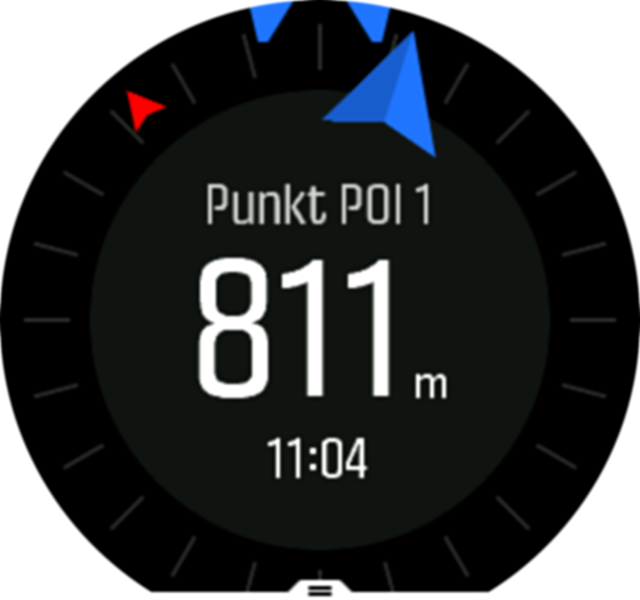
- widok mapy z bieżącą lokalizacją względem punktu POI i szlakiem powrotnym (przebytą drogą)

Przesuń palcem w lewo lub prawo albo naciśnij środkowy przycisk, aby przełączać między widokami.
W widoku punktu POI dotknij ekranu, aby zobaczyć dodatkowe informacje w dolnym wierszu, takie jak różnica wysokości między bieżącą pozycją a punktem POI, a także szacowany czas przybycia (ETA) i czas na trasie (ETE).
W widoku mapy pobliskie punkty POI są widoczne w kolorze szarym. Dotknij ekranu, aby przełączyć między widokiem ogólnym mapy a bardziej szczegółowym widokiem. W widoku szczegółowym dostosuj poziom zbliżenia poprzez naciśnięcie środkowego przycisku i zbliżenie lub oddalenie za pomocą przycisku górnego i dolnego.
Podczas nawigowania można przeciągnąć palcem w górę od dołu ekranu lub nacisnąć dolny przycisk, aby otworzyć listę skrótów. Skróty zapewniają szybki dostęp do szczegółów i działań punktów POI, takich jak zapisywanie bieżącej lokalizacji lub wybieranie innego punktu POI do nawigacji oraz kończenie nawigacji.
Typy punktów POI
Na zegarku Suunto 9 dostępne są następujące typy punktów POI:
| ogólny interesujący punkt | |
| Ściółka (zwierzęca, do polowania) | |
| Start (początek trasy lub szlaku) | |
| Gruba zwierzyna (zwierzęta, do polowania) | |
| Ptak (zwierzęta, do polowania) | |
| Budynek, dom | |
| Kawiarnia, żywność, restauracja | |
| Obóz, kemping | |
| Samochód, parking | |
| Jaskinia | |
| Klif, wzgórze, góra, dolina | |
| Wybrzeże, jezioro, rzeka, woda | |
| Skrzyżowanie | |
| Zagrożenie | |
| Koniec (zakończenie trasy lub szlaku) | |
| Ryby, miejsce połowu | |
| Las | |
| Schowek | |
| Hostel, hotel, zakwaterowanie | |
| Info | |
| Łąka | |
| Szczyt | |
| Ślady (tropy zwierząt, do polowania) | |
| Droga | |
| Skała | |
| Otarcie (ślad zwierzęcia, do polowania) | |
| Zadrapanie (ślad zwierzęcia, do polowania) | |
| Strzał (do polowania) | |
| Widok | |
| Drobna zwierzyna (zwierzęta, do polowania) | |
| Ambona (do polowania) | |
| Szlak | |
| Kamera na szlaku (do polowania) | |
| Wodospad |